Integração NetShoes/Zattini
Nossa plataforma ofere integração completa com o marketplace Netshoes/Zattini.
Essa integração tem por objetivo facilitar a gestão das vendas do Marketplace NetShoes/Zattini,
Por ela é possível integrar mais de uma conta,
Enviar produtos do sistema para a NetShoes/Zattini,
Além de importar todos os seus pedidos para o sistema, para emissão de notas em lote,
Após emitir as NF-E o sistema envia automaticamente o dados da nota para o NetShoes/Zattini,
Atualizando o status do pedido.
Recomendamos que o primeiro passo seja exportar os produtos do sistema para a NetShoes/Zattini,
Para que os produtos tenham vinculo com o sistema e o Marketplace quando importar um pedido.
Confira o passo a passo das funções do sistema, clicando nelas.
Exportar produtos,
Importar pedidos,
Para realizar a integração entre o sistema e a plataforma, são necessárias determinadas credenciais.
Para adquirir essas credenciais, entrar em contato com a Netshoes, através do seu gerente de conta, e solicitar a chave de integração com o ERP - SoftUp Sistemas Ltda.
Para adquirir essas credenciais, entrar em contato com a Netshoes, através do seu gerente de conta, e solicitar a chave de integração com o ERP - SoftUp Sistemas Ltda.
Para começar a usar o sistema integrado, é necessário configurar seu cadastro nas Lojas Virtuais.
Para isso vá até 'Utilitários', clique em 'Cadastros Auxiliares' e selecione 'Lojas Virtuais'.

Você será direcionado para a tela de lojas virtuais.
Clique em
 para realizar o cadastro.
para realizar o cadastro.Você será direcionado para a seguinte tela:

Agora você precisa preencher os seguintes campos:
Em Loja selecione NetShoes Marketplace,
Em Observações/Key API informe seu Token.

Por fim basta clicar em 'Confirmar'.
Terminado o cadastro, você já poderá usar as funções de integração.
Exportar Produtos
Feito o cadastro na tela de Lojas Virtuais, estará habilitado o botão da NetShoes/Zattini.Clique no botão e selecione 'Exportar Produtos'.
Você será direcionado para a seguinte tela:
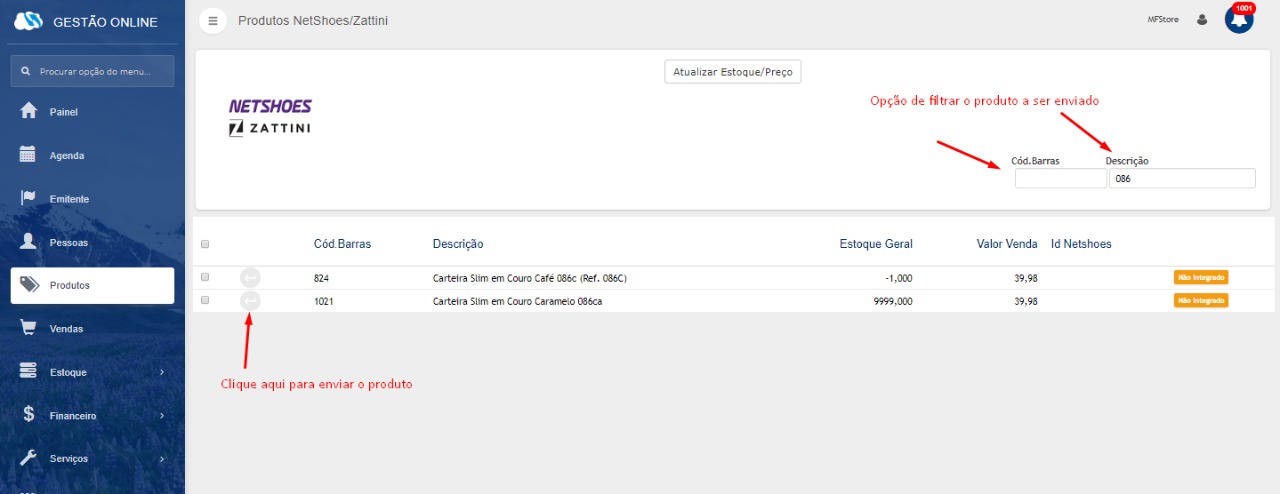
Nesta tela estarão listados todos os produtos do sistema.
Os filtros destacados permitem que você
filtre em código e descrição,
clique no botão em frente ao produto para exportar.
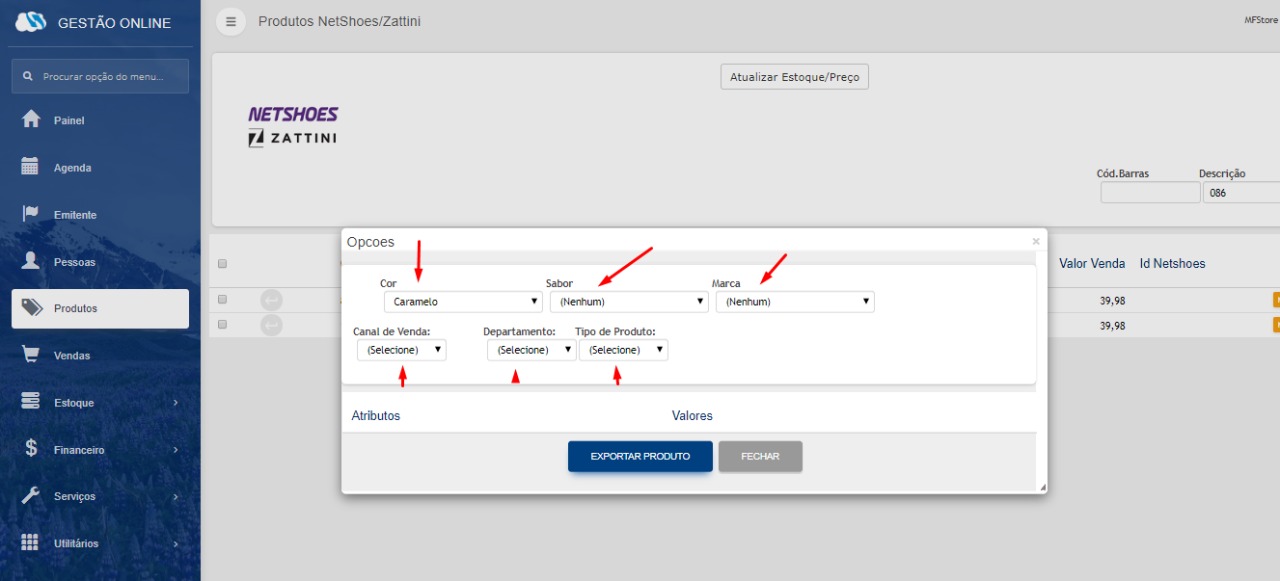
Informe os dados do produto a ser enviado a NetShoes/Zattini.
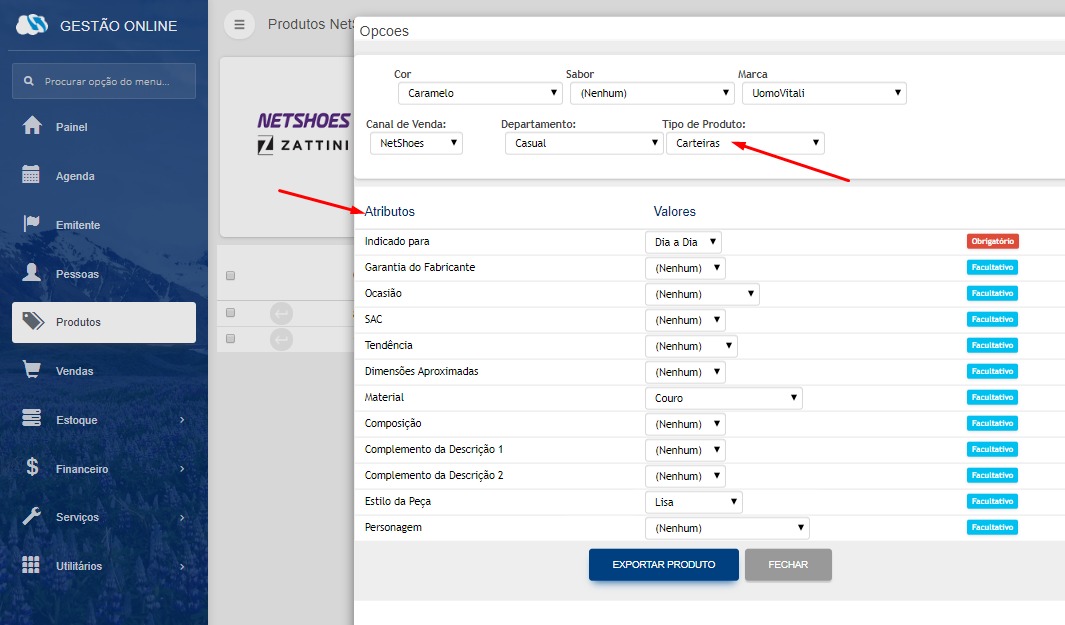
Informe os atributos que deseja enviar, para completar os dados do produto.
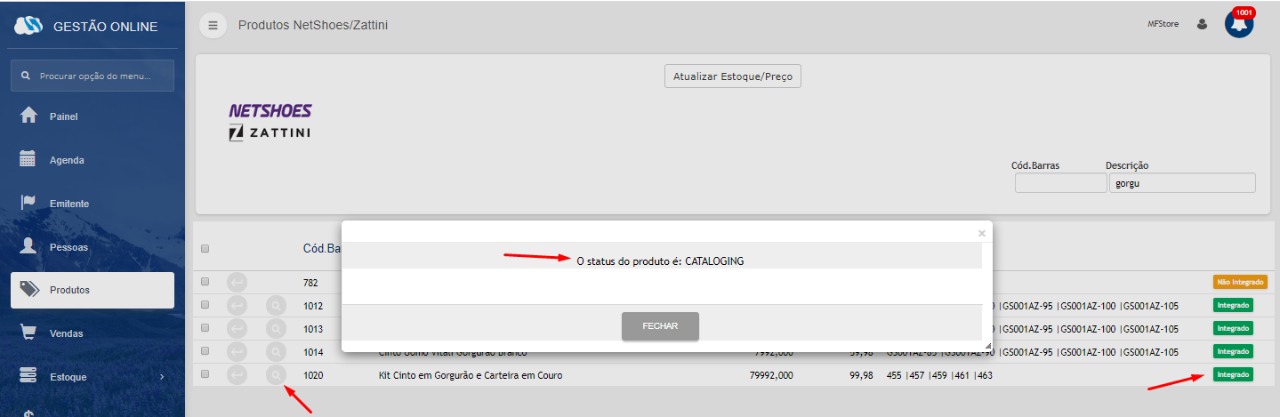
Após o envio do produto, será possível consultar o status desse produto.
Até meados de 2021 em algumas contas (sellers) após o envio do Produto a NetShoes/Zattini, eles tinham um prazo para analisar e catalogar, e era um processo um pouco demorado até estar na vitrine, em alguns casos era necessário até entrar em contato com seu gerente de conta. Hoje após enviar o anúncio já é possível ver ele no backoffice da NetShoes/Zattini e acompanhar o processo.
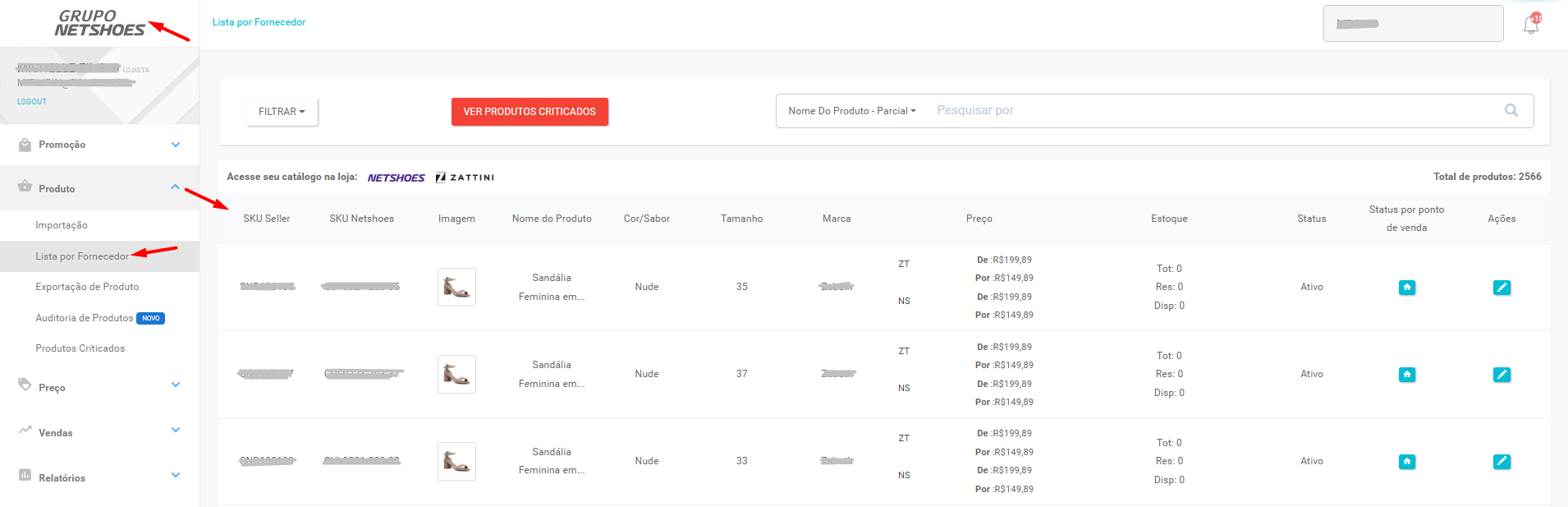
Acima a tela do backoffice da Netshoes/Zattini.
Pode acompanhar todos processo até a liberação do produto na vitrine.
Veja com mais detalhes no final da página o video Exportar Produtos Netshoes.
Importar Pedidos
Feito o cadastro na tela de Lojas Virtuais, estará habilitado o botão da NetShoes/Zattini.Clique no botão e selecione 'Importar Pedidos'.
Você será direcionado para a seguinte tela:
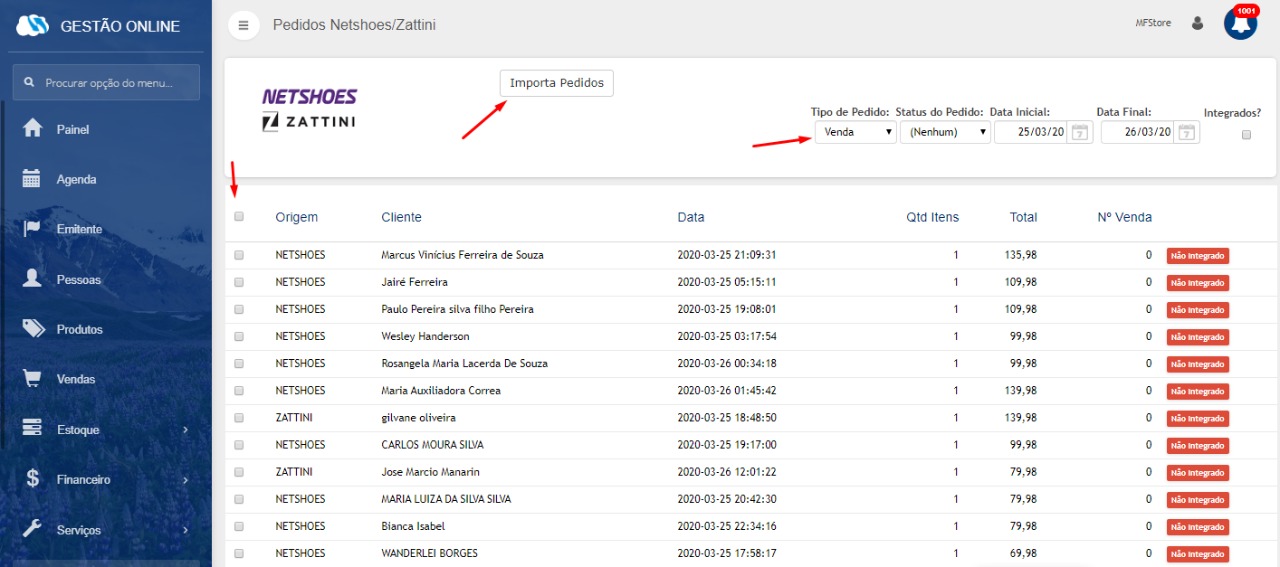
Nesta tela estarão listados todos os pedidos feitos por seus clientes na sua loja virtual.
Os filtros destacados permitem que você
filtre em tipo, data e status do pedido
e os cards indicados pelas setas informam se você já importou
ou não esse pedido para dentro da nossa plataforma.
Para importar um pedido, que possui o card 'Não integrado', marque a caixa do mesmo e clique em
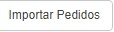
Quando você importa um pedido, nossa plataforma cria os produtos e cliente do pedido, caso não existam, como também gera um pedido de venda no módulo de Vendas, deixando pronto para emissão da NFe.
Após a emissão da NF-e o sistema envia automaticamente os dados da nota,
para a NetShoes atualizando o Status do Pedido para 'Faturado'
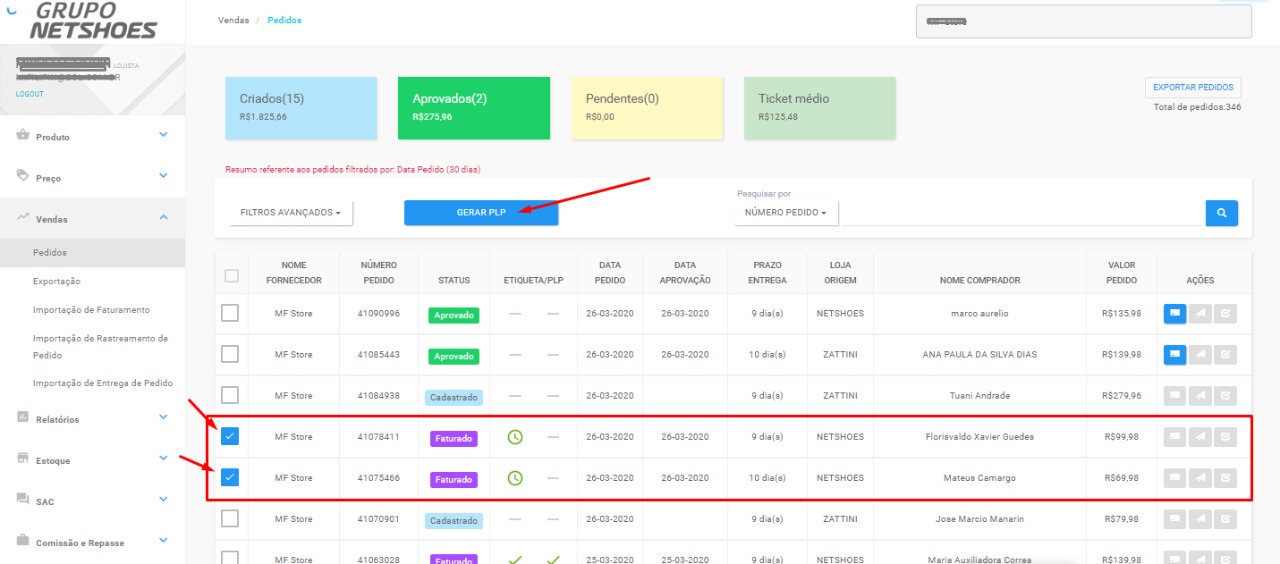
Vídeos
Obrigado
Até a próxima.